windows7电脑开机后黑屏怎么办 win7电脑开机后显示器黑屏的修复方法
更新时间:2024-02-06 09:07:42作者:zheng
我们在使用win7电脑的时候可能会遇到各种问题,有些用户就在使用win7电脑的时候发现电脑开机之后出现了黑屏的情况,想要进行修复却不知道win7电脑开机后显示器黑屏的修复方法,今天小编就教大家windows7电脑开机后黑屏怎么办,操作很简单,跟着小编一起来操作吧。
推荐下载:win7纯净版64位
方法如下:
方法一:
1.更改分辨率,可能是分辨率大小不适合,出现的问题,如图所示
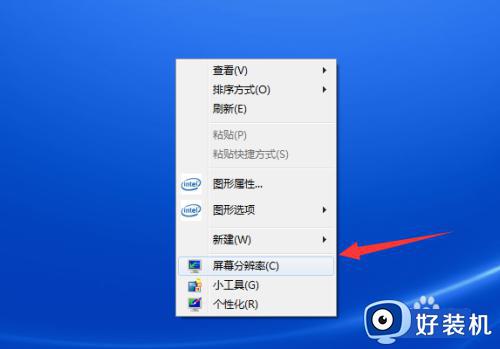
2.更改分辨率,然后点击确定,(更改几个试一试,看看是否还有该问题)
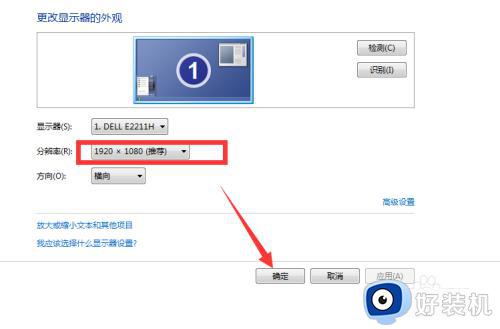
方法二:
1.可能是显卡驱动有问题,删除驱动,重新安装

方法三:资源管理器关闭了,需要开启资源管理器
1.快捷方式Ctrl+Alt+del,然后选择启动任务管理器
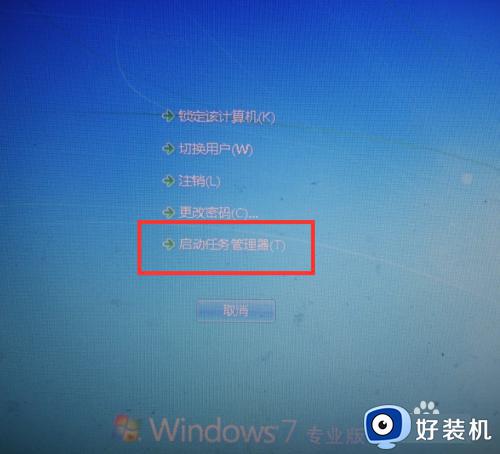
2.点击文件,选择新建任务运行,如图所示
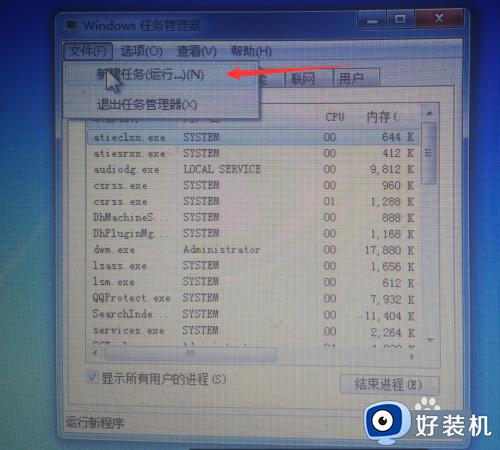
3.然后在运行界面输入explorer.exe,如图所示,就可以成功了

4.如果每次都需要开启资源管理器,那么就将explorer.exe添加到开机启动项即可
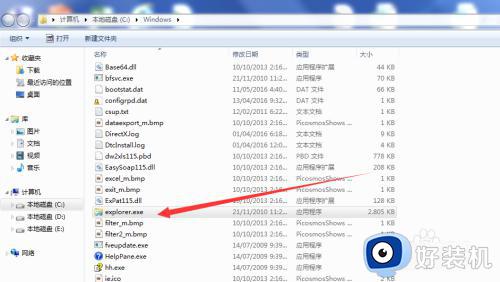
以上就是关于windows7电脑开机后黑屏怎么办的全部内容,还有不懂得用户就可以根据小编的方法来操作吧,希望能够帮助到大家。
windows7电脑开机后黑屏怎么办 win7电脑开机后显示器黑屏的修复方法相关教程
- win7开机到logo就黑屏怎么办 win7开机显示logo后黑屏修复方法
- windows7打开后黑屏只有鼠标怎么办 windows7开机黑屏只有鼠标修复方法
- win7出现windows标志后黑屏如何修复 win7开机显示windows图标后黑屏怎么解决
- windows7旗舰版开机黑屏只有鼠标怎么办 win7开机黑屏鼠标能动的修复方法
- win7开机动画后黑屏怎么办 win7开机动画过后黑屏修复方法
- w7黑屏无信号怎么办 win7开机无信号黑屏修复方法
- win7电脑显示hdmi黑屏怎么办 win7电脑hdmi显示器黑屏修复方法
- win7系统进去黑屏只有鼠标怎么办 win7系统进入桌面黑屏修复方法
- win7电脑启动黑屏进不了桌面怎么办 win7启动黑屏不能进入桌面修复方法
- win7电脑不显示桌面黑屏怎么办 win7系统黑屏不显示桌面修复方法
- win7访问win10共享文件没有权限怎么回事 win7访问不了win10的共享文件夹无权限如何处理
- win7发现不了局域网内打印机怎么办 win7搜索不到局域网打印机如何解决
- win7访问win10打印机出现禁用当前帐号如何处理
- win7发送到桌面不见了怎么回事 win7右键没有发送到桌面快捷方式如何解决
- win7电脑怎么用安全模式恢复出厂设置 win7安全模式下恢复出厂设置的方法
- win7电脑怎么用数据线连接手机网络 win7电脑数据线连接手机上网如何操作
win7教程推荐
- 1 win7每次重启都自动还原怎么办 win7电脑每次开机都自动还原解决方法
- 2 win7重置网络的步骤 win7怎么重置电脑网络
- 3 win7没有1920x1080分辨率怎么添加 win7屏幕分辨率没有1920x1080处理方法
- 4 win7无法验证此设备所需的驱动程序的数字签名处理方法
- 5 win7设置自动开机脚本教程 win7电脑怎么设置每天自动开机脚本
- 6 win7系统设置存储在哪里 win7系统怎么设置存储路径
- 7 win7系统迁移到固态硬盘后无法启动怎么解决
- 8 win7电脑共享打印机后不能打印怎么回事 win7打印机已共享但无法打印如何解决
- 9 win7系统摄像头无法捕捉画面怎么办 win7摄像头停止捕捉画面解决方法
- 10 win7电脑的打印机删除了还是在怎么回事 win7系统删除打印机后刷新又出现如何解决
